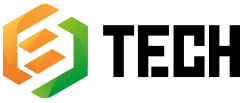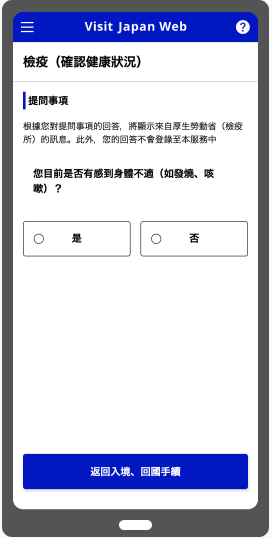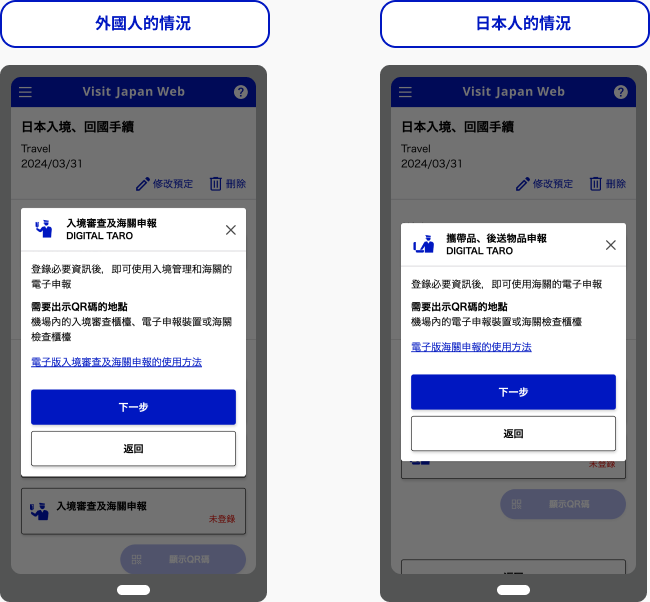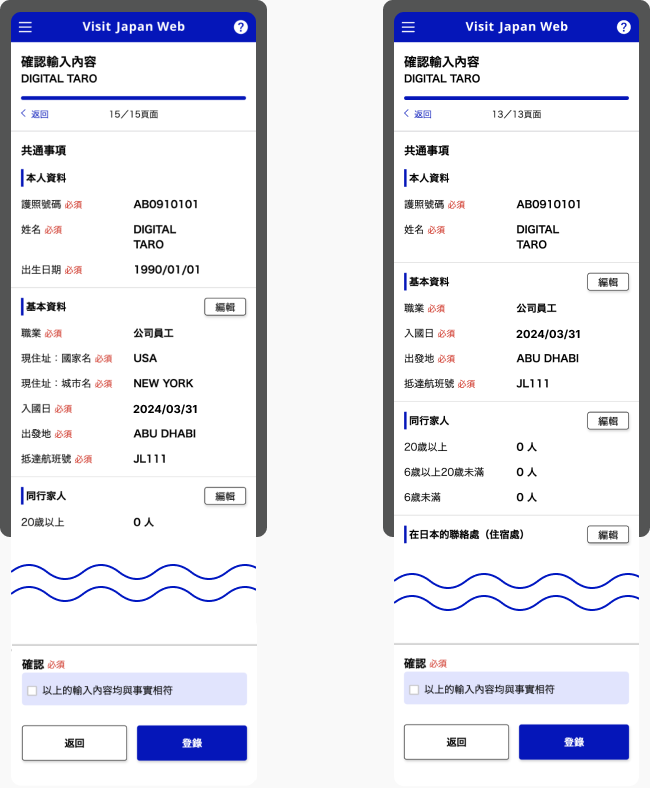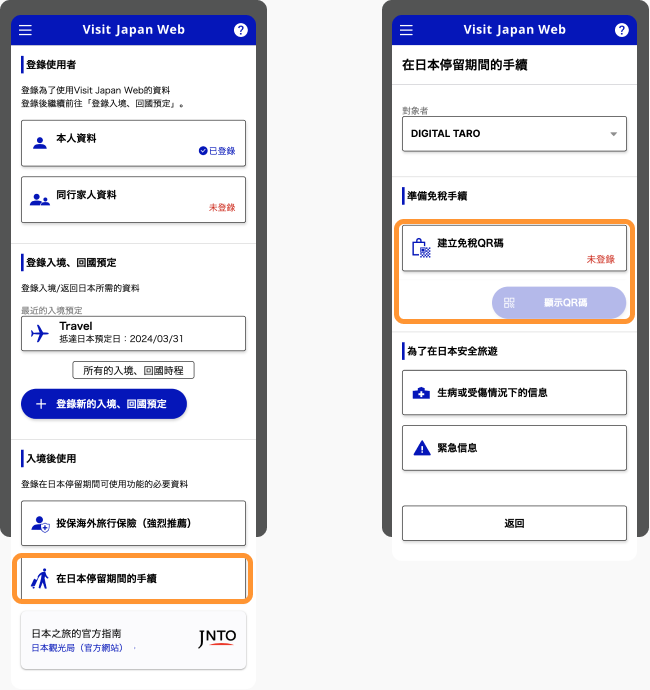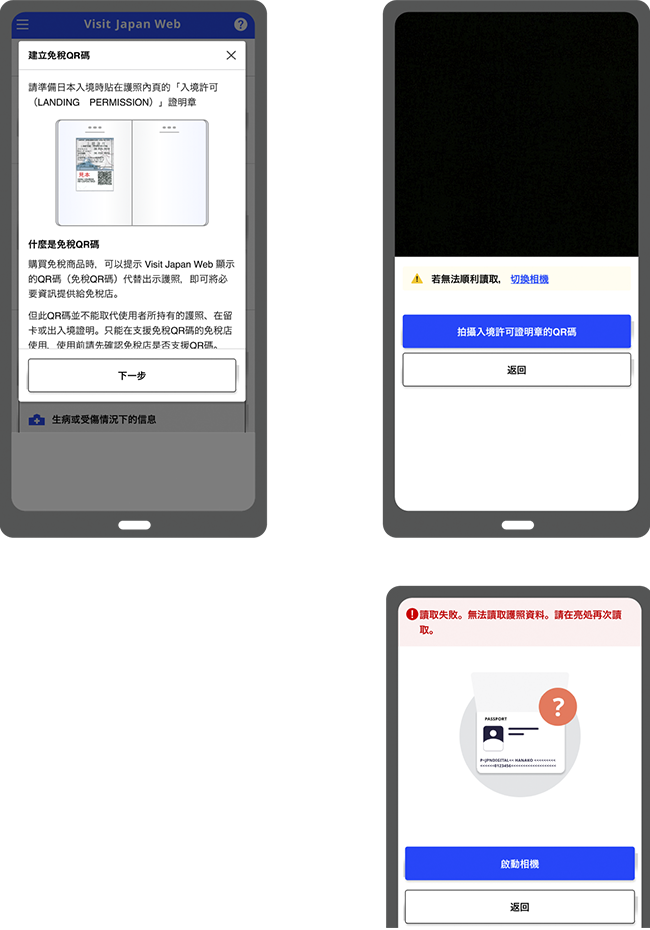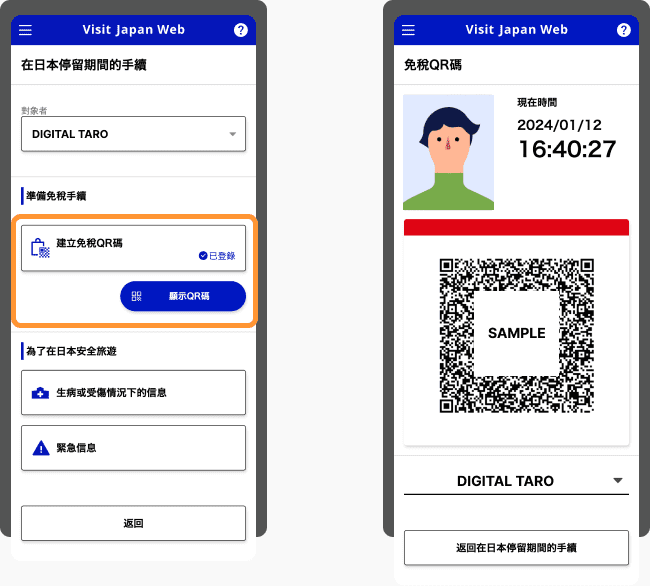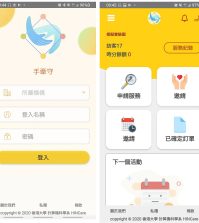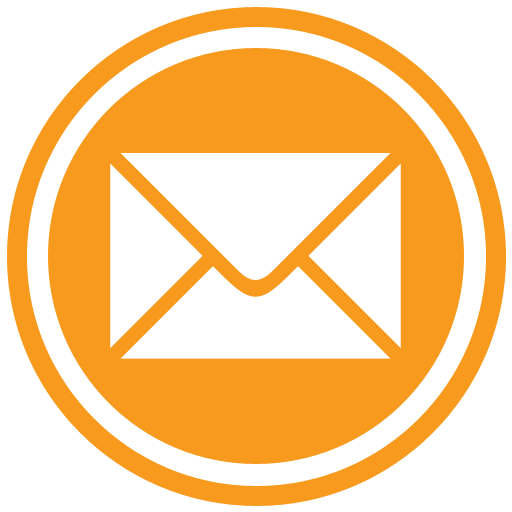Visit Japan Web教學懶人包|入境只需一個QR Code!5個步驟輕鬆入境日本旅行
自2024年1月25日起,透過Visit Japan Web提前登記、申報,旅行時只需出示一個QR Code,便能輕鬆入境日本。適逢復活節及清明假期,打工仔只需請3日大假,便能一次過hea足將近兩個星期!櫻花季即將到來,前往日本旅行成為不少港人的首選。以下讓EJ Tech小編,為你詳細解讀Visit Japan Web的登記步驟、文件要求吧!

什麼機場可以使用Visit Japan Web?|Visit Japan Web登記步驟|申請新帳號、登入|填寫個人基本資料、使用免稅QR碼|填寫日本行程資料、同行家人|填寫入境審查及海關申報資料|申請免稅QR Code
Visit Japan Web教學|什麼機場可以使用Visit Japan Web?
Visit Japan Web是日本數位廳提供的網絡服務,讓來自海外遊客透過這一網上平台完成檢疫、出入境檢查及海關檢查等出入境手續。
現時支援Visit Japan Web服務的機場,僅限於成田國際機場、羽田機場、關西國際機場、中部國際機場、福岡機場、新千歲機場、及那霸機場。

Visit Japan Web教學|五步完成Visit Japan Web登記
Step 1:申請新帳號、登入
Step 2:填寫個人基本資料
Step 3:填寫日本行程資料
Step 4:填寫入境審查及海關申報資料
Step 5:申請免稅QR Code
Visit Japan Web教學|Step 1:申請新帳號、登入
用手機或網頁打開Visit Japan Web後,選擇帳號註冊頁面,可以自行選擇繁體中文或英文語言選項。註冊Visit Japan Web帳號時,需要填寫電郵並設定密碼,密碼要求包含英文大小寫、數字與符號至少各一個。在電郵收到驗證碼後,填寫驗證碼即可完成註冊。
Visit Japan Web教學|Step 2.1:填寫個人基本資料
承接上一步驟,在成功註冊Visit Japan Web帳號後,就要開始填寫個人基本資料。資料內容包括本人姓名、出生年月日、國籍、性別及護照號碼等。如果你本身持有日本護照或日本再入國許可簽證,例如工作簽證、學生簽證等,都要記得勾選相應選項。
Visit Japan Web教學|Step 2.2:使用免稅QR碼
此外,如果需要免稅手續,就記得在Visit Japan Web的「是否使用免稅QR碼」選項中,點選「是」選項啦!然後,再根據Visit Japan Web指示,拍攝護照中帶有自己相片的一頁,並進行上傳。
Visit Japan Web教學|Step 3.1:填寫日本行程資料
完成個人資料填寫後,即可進入是次透過Visit Japan Web登記的第個三步驟,即填寫抵達日本時入境手續所需的資料。選擇首頁畫面的「登錄新的入境、回國預定」,填寫旅行名稱(非必填項目,如不填寫,系統會自動默認為抵達日期)、抵達日本預定日、乘搭航班資料後,便可選擇「下一步」。
接下來,在Visit Japan Web的「在日本的聯絡處」一表中輸入抵達日本後的居住地址(即酒店或民宿地址)及相應電話號碼。地址需要詳細到都道府縣、市區町村名等。填寫完成後,選擇「確認輸入內容」。完成後,請核對資料並選擇「登錄預定」,然後返回「入境、回國手續」即可。
Visit Japan Web教學|Step 3.2:選擇同行家人
若有家人一齊同行,可在Visit Japan Web選擇「同行家人」選項。如果此前未有登記同行家人資料,則會跳過選擇同行家人畫面。然後再次確認輸入內容,點選「登錄預定」即完成此部分資料填寫。
Visit Japan Web教學|Step 4:填寫入境審查及海關申報資料
在Visit Japan Web版面點選「返回入境、回國手續」,自1月25日系統升級後,用戶應選擇「入境審查以及海關申報」(此前為「外國人入境紀錄」),填寫日本入境審查資料。
選擇此前完成的對應個人資料,完成包括於檢疫一欄申報健康狀況,並於「入境審查以及海關申報」一欄,輸入有關資訊。
至於Visit Japan Web的檢疫介面,用戶只需根據當中提示,在「日本入境、回國手續」頁面選擇「檢疫(確認健康狀態)」,回答所需問題,確認現時健康狀態即可。
在Visit Japan Web中選擇「入境審查以及海關申報」,再按「下一步」填寫相關資訊,完成入境及海關的電子申報。
來到再下一步,需要填寫外國人入境記錄登錄,以完成Visit Japan Web的入境審查及海關申報。
在這一步驟,需要在Visit Japan Web中填寫入境日本的目的、航班、逗留時間等真實資料。再填寫海關申報所需資料,包括攜帶品、後送物品申報的有關資料,類似往日填寫入境「紙仔」。此步驟耗時稍長,需要回答數頁問題。
至於有關問題,因應實際情況,點選「是」或「否」即可。海關申報方面,若存在後送物品,點選「是」時輸入數量,如未知後送物品數量,可輸入「0」。
Visit Japan Web教學|Step 5:申請免稅QR Code
如果提前在Visit Japan Web完成註冊,在日本免稅店掃描QR Code即可購物,而無需向店員出示護照。
還記得在先前的Step 2.2中,讓大家勾選的「是否使用免稅QR碼」選項嗎?先前勾選的選項,關乎是否能繼續進行現時這一步驟。
在Visit Japan Web內選擇「建立免稅QR碼」,讀取護照的「上陸許可證印」完成登記後,再選擇「顯示免稅QR碼」,即可在日本免稅店購物時,展示自己專屬QR Code。要註意的是,截圖後的QR Code無法使用!
支持EJ Tech

 如欲投稿、報料,發布新聞稿或採訪通知,按這裏聯絡我們。
如欲投稿、報料,發布新聞稿或採訪通知,按這裏聯絡我們。